ArcGIS地图制作
自定义漂亮图框

图框效果展示
制作步骤
第一步:菜单栏(【自定义】-【样式管理器】)。
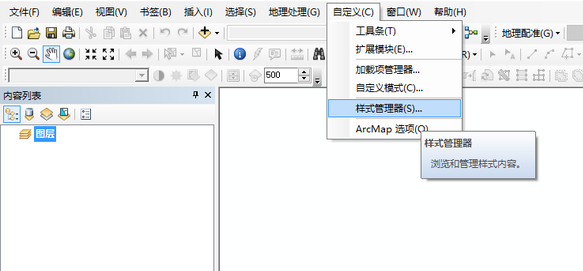
第二步:【Administrator】-【边框】-【新建】(右击右侧空白处)-【常规边框】。
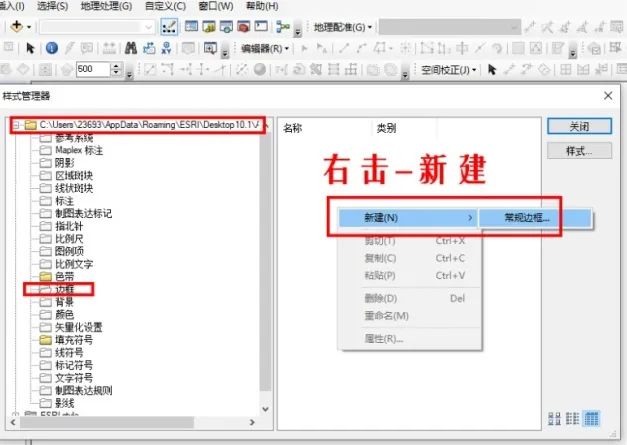
第三步:点击【更改符号】,弹出框点击【编辑符号】。
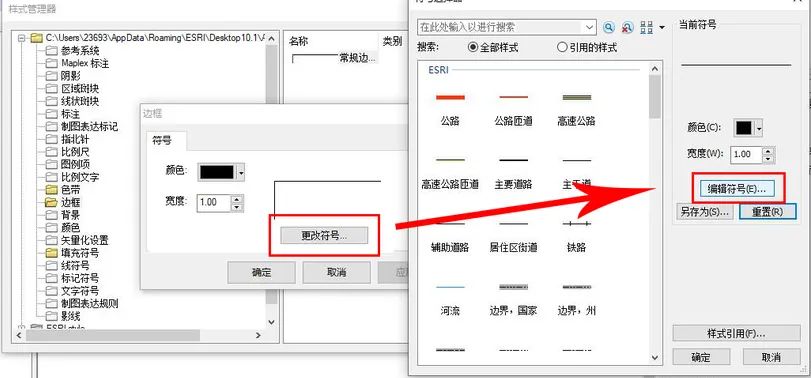
第四步:选中样式【图层】的第一个图层,将【类型】改为【标记线符号】,点击【符号】;弹出框点击【编辑符号】。

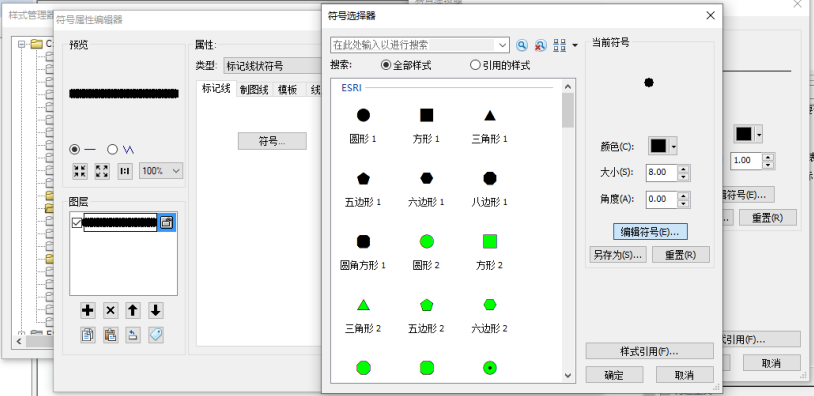
第五步:将符号类型选为【字符标记符号】,选个自己喜欢的样式,字体【Wingdings】,大小【25】,颜色【选择自己喜欢的颜色】,点击【确定】。
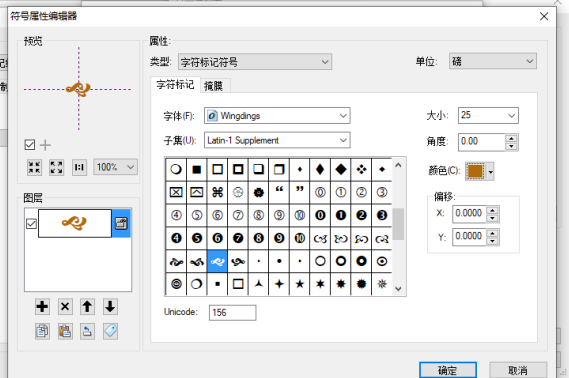
第六步:切换选项到【模板】,移动调整间隔滚动条。
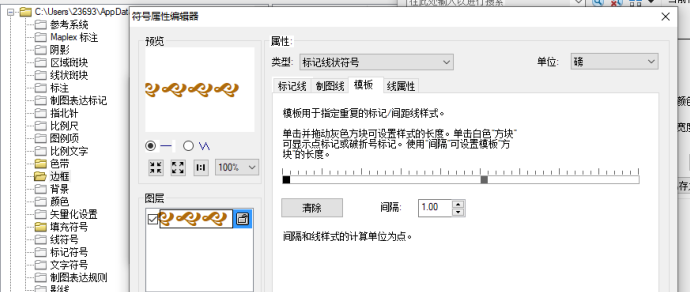
第七步:点击【图层】下面的【Add layer】按钮,添加两个【制图线符号】类型的图层,在【制图线】选项卡中将其宽度分别设置为2和1。
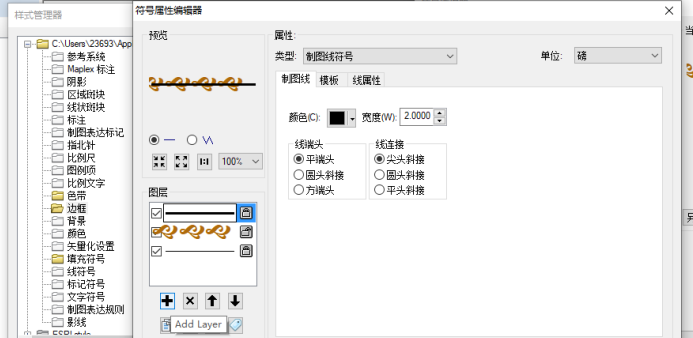
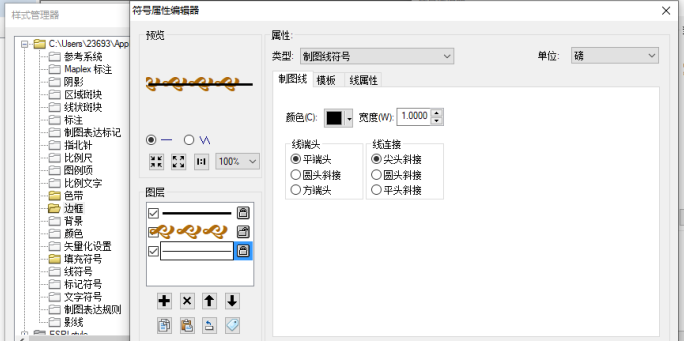
第八步:将选项切换到【线属性】,将【偏移】分别调整到10和-10。
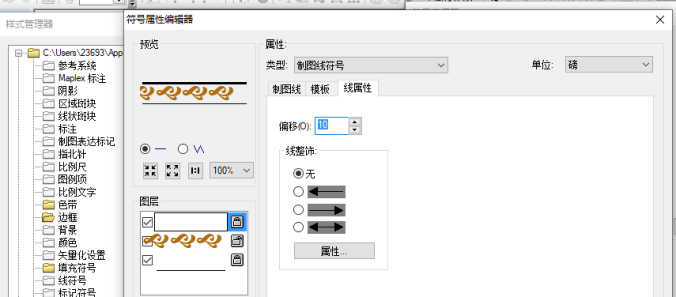
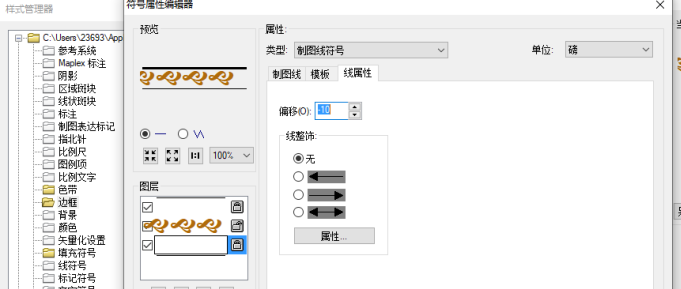
制作效果
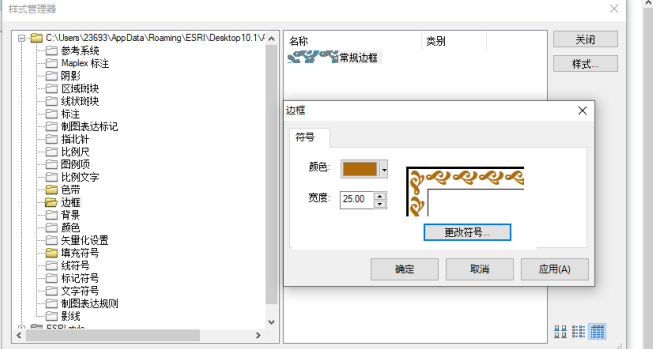
出图时的应用
第一步:切换【视图】到【布局视图】,选中【数据框】右击选择【属性】。
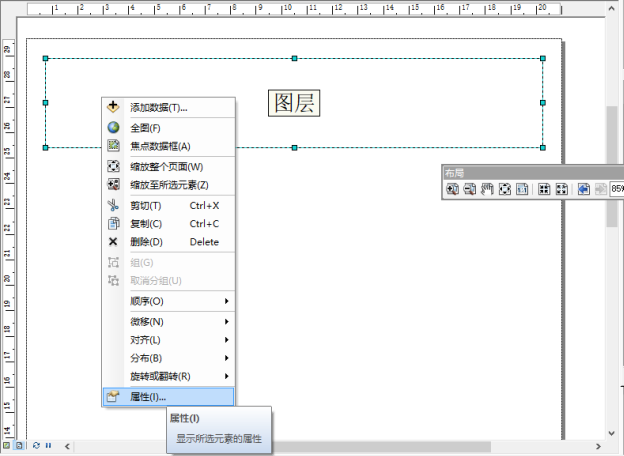
第二步:【边框】选择我们已制作好的边框即可,在这里我已改名为【花边】。
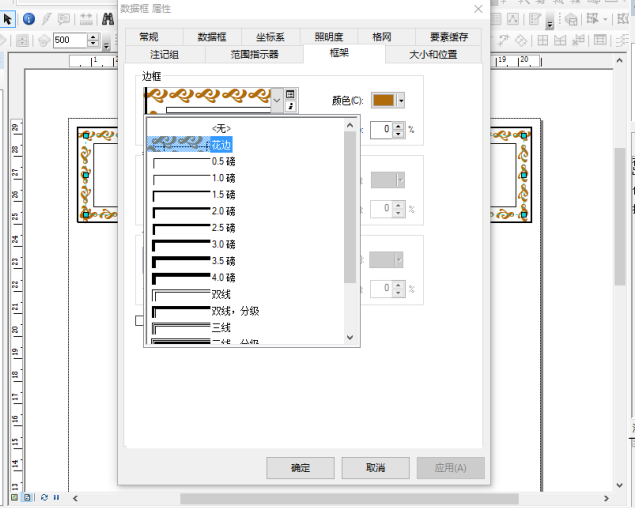




















 1344
1344

 被折叠的 条评论
为什么被折叠?
被折叠的 条评论
为什么被折叠?








